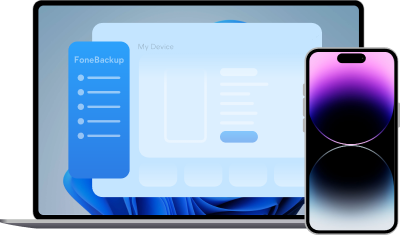Festplatte klonen unter Windows 7 – einfach so geht’s
Möchten Sie unter Windows 7 Ihre Festplatte klonen, ohne Daten zu verlieren und ohne Windows Neu zu installieren? In diesem Artikel erfahren Sie, wie Sie mit einer einfachen Schritt-für-Schritt-Anleitung Ihre Festplatte auf SSD klonen können. So verbessern Sie die Leistung Ihres Systems schnell und sicher!
Ein Festplattenklon bezeichnet den Prozess, bei dem eine 1:1-Kopie sämtlicher Daten einer Festplatte, einschließlich des Betriebssystems, aller Programme, Systemdateien und persönlicher Daten, auf ein anderes Laufwerk übertragen wird. Im Unterschied zu einer einfachen Datensicherung wird beim Klonen die gesamte Partitionstabelle sowie die Struktur der Festplatte beibehalten, sodass das neue Laufwerk sofort einsatzbereit ist.
Dieser Vorgang wird häufig beim Umstieg von einer HDD auf eine SSD durchgeführt, um die Performance des Systems zu steigern, ohne eine Neuinstallation des Betriebssystems vornehmen zu müssen. Dabei werden alle Daten unverändert übernommen, was das Verfahren besonders effizient und zeitsparend macht.
Warum sollte man ihre Windows 7 Festplatte klonen?
Das Klonen einer Festplatte unter Windows 7 hat mehrere Vorteile, die den Wechsel oder das Upgrade auf eine neue Festplatte erheblich vereinfachen.
✅ Upgrade auf SSD:
Die Leistungssteigerung durch den Umstieg von einer traditionellen HDD auf eine SSD ist enorm. SSDs bieten deutlich schnellere Lese- und Schreibgeschwindigkeiten, was zu verkürzten Bootzeiten und einer besseren Systemleistung führt. Beim Festplatte klonen unter Windows 7 bleibt das Betriebssystem intakt, was eine Neuinstallation von Windows und Programmen vermeidet.
✅ Datenverlust vermeiden:
Das Klonen sorgt dafür, dass alle Daten, einschließlich Betriebssysteme, Programme, Einstellungen und persönlicher Dateien, vollständig und sicher auf das neue Laufwerk übertragen werden. Dies verhindert potenziellen Datenverlust, der bei einer Neuinstallation auftreten könnte.
✅ Zeitersparnis:
Der Klonvorgang dauert in der Regel weniger Zeit als eine vollständige Neuinstallation und Konfiguration des Systems. Nachdem die Festplatte erfolgreich geklont wurde, kann das System direkt vom neuen Laufwerk gebootet werden, ohne dass eine zusätzliche Einrichtung erforderlich ist.
✅ Komfortable Migration:
Wenn Sie auf eine größere oder schnellere Festplatte upgraden möchten, ist das Klonen eine der einfachsten und zuverlässigsten Methoden, um den Übergang zu ermöglichen, ohne alle Daten manuell verschieben zu müssen.
Die beste Festplatte Klonen Software
Wenn Sie die Leistung Ihres PCs verbessern möchten, ohne Windows 7 neu zu installieren, können Sie ganz einfach SSD mit Windows in neuen PC einbauen. Dafür benötigen Sie eine zuverlässige Klon-Software. Und genau hier kommt AOMEI Cloner ins Spiel.
AOMEI Cloner ist eine leistungsstarke und benutzerfreundliche Klonen Software, die mit Windows 11, 10, 8, 7 sowie Windows Server kompatibel ist. Mit dieser Software können Sie Ihre Festplatte mühelos und sicher klonen, ohne dass Daten verloren gehen. Dabei wird zuverlässig sichergestellt, dass alle Dateien, Partitionen und Systemeinstellungen bei der Übertragung auf eine neue Festplatte vollständig erhalten bleiben. AOMEI Cloner ist die ideale Lösung, wenn Sie eine 1:1 Kopie Ihrer Festplatte klonen oder auf eine neue Festplatte upgraden möchten.
Es gibt 3 Klonmethoden, darunter Festplattenklon, Systemklon und Partitionsklon. Beim Festplattenklon wird die gesamte Festplatte inklusive Betriebssystem, Programme und aller Daten kopiert. Der Systemklon konzentriert sich ausschließlich auf das Betriebssystem und die zum Start benötigten Partitionen. Beim Partitionsklon wird nur eine ausgewählte Partition geklont.
👉 Interlligentes Klonen
Wenn die Quellfestplatte defekte Sektoren hat, überspringt das Programm diese automatisch und sorgt so dafür, dass die Daten erfolgreich übertragen werden.
👉 SSD-Ausrichtung
Sie können die Leistung und Lebensdauer Ihrer SSD mit der 4K-Ausrichtungstechnologie verbessern.
👉 Unterstützt verschiedene Festplattenformate
Es unterstützt die Konvertierung von MBR zu GPT und GPT zu MBR, was es einfacher macht, das Festplattenformat zu ändern, ohne Daten zu verlieren.
Je nach Bedarf und technischen Anforderungen kann entweder ein einfaches Tool wie AOMEI Cloner verwendet werden. Es bietet eine einfache und effektive Möglichkeit, eine Festplatte zu klonen, ohne teure Software kaufen zu müssen.
Schritt-für-Schritt-Anleitung: Festplatte auf SSD unter Windows 7 klonen
- Schließen Sie die neue SSD an den Computer an.
- Sichern Sie wichtige Daten, um auf Nummer sicher zu gehen.
- Laden Sie die Klon-Software AOMEI Cloner herunter und dann installieren Sie sie.
Schritt 1: Starten Sie AOMEI Cloner, klicken Sie dann nacheinander auf „Klonen“ und „Festplattenklon“.
Schritt 2: Wählen Sie Ihre Festplatte des PCs als Quelle aus und klicken Sie auf „Weiter“.
Schritt 3: Wählen Sie die neue SSD Karte als Zielfestplatte aus und klicken Sie auf „Weiter“.
Schritt 4: Optimieren Sie das Klonen durch „Partitionen bearbeiten“, „SSD ausrichten“ (empfohlen) oder „Sektor-für-Sektor-Klon“ entsprechend Ihren Anforderungen. Zeigen Sie die Details in der Vorschau an und klicken Sie auf „Starten“.
- ★Hinweis:
- SSD ausrichten: Wenn Ihre Zielfestplatte eine SSD ist, kann diese Option die Lese- und Schreibgeschwindigkeit der SSD erhöhen.
- Sektor-für-Sektor-Klon: Kopieren Sie alle Sektoren, einschließlich ungenutzter und fehlerhafter Sektoren, auf eine größere oder identisch große Festplatte.
- Partitionen bearbeiten: Passen Sie die Partitionsgröße und den Laufwerksbuchstaben an, um ungenutzten Speicherplatz auf der Zielfestplatte zuzuweisen.
Fazit
Mit AOMEI Cloner lässt sich einfach und effektiv die Windows 7-Festplatte klonen. Es handelt sich um eine einfache und effektive Lösung. Mit dieser Software können Sie Ihre alte Festplatte problemlos auf eine neue SSD oder HDD übertragen, ohne Daten zu verlieren oder das Betriebssystem neu zu installieren. Der Klonvorgang wird schnell und sicher durchgeführt, sodass Sie Ihr System auf der neuen Festplatte ohne zusätzliche Einrichtung oder Verzögerungen nutzen können. Außerdem bietet AOMEI Cloner eine benutzerfreundliche Oberfläche und ist ideal für alle, die den Umstieg auf eine neue Festplatte unkompliziert und schnell vornehmen möchten.